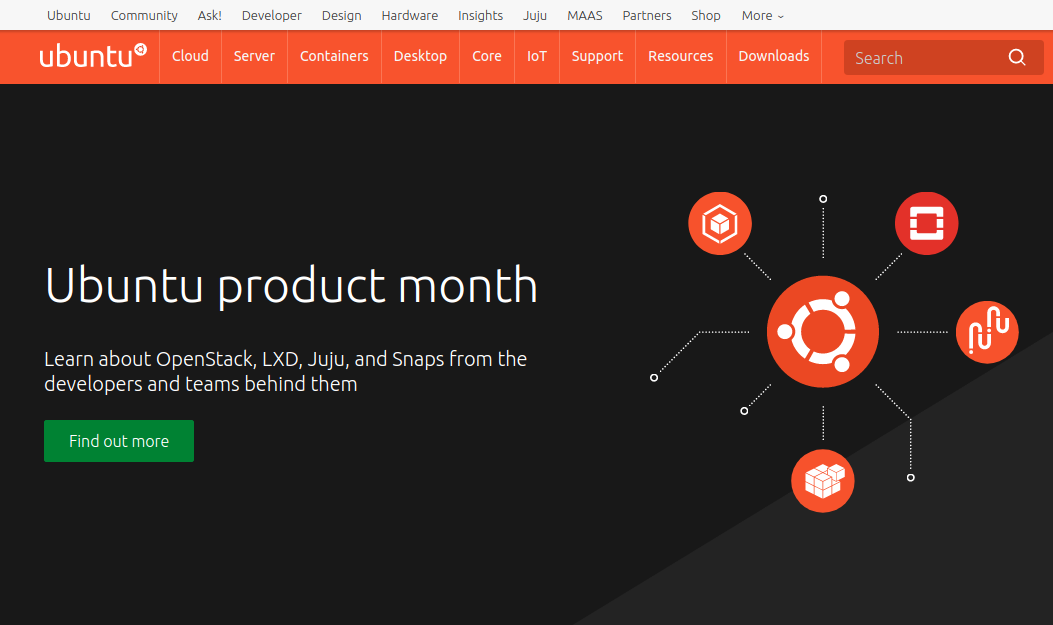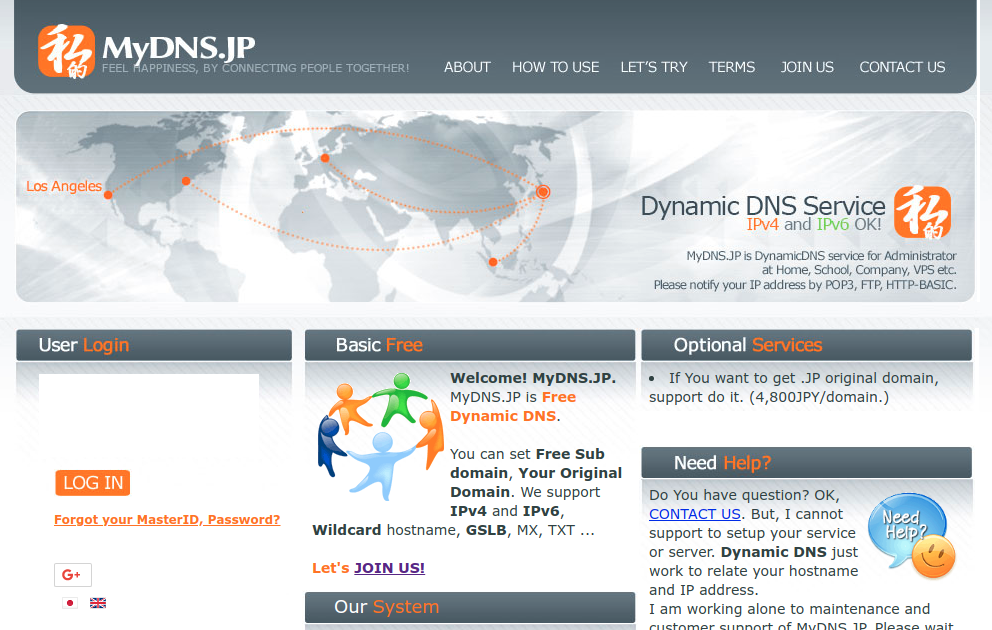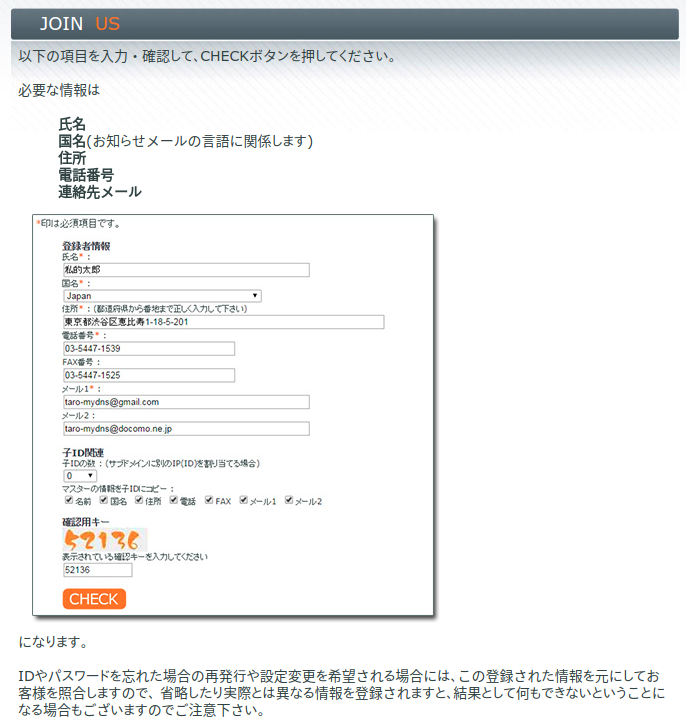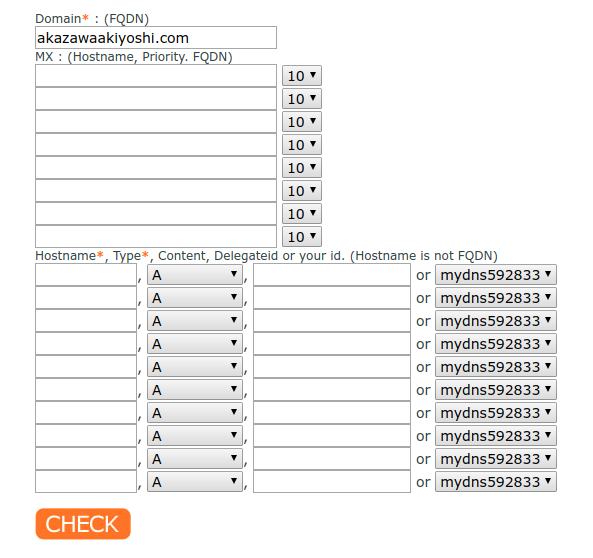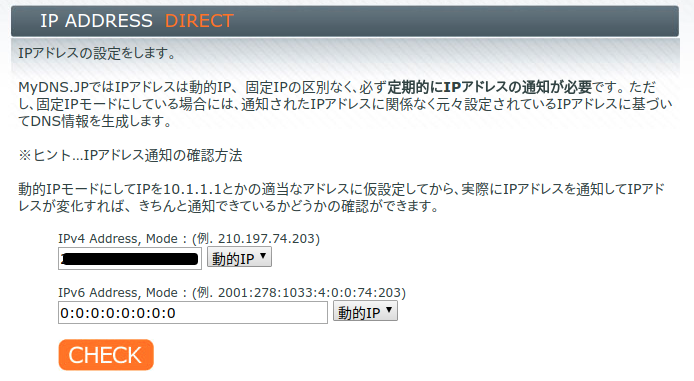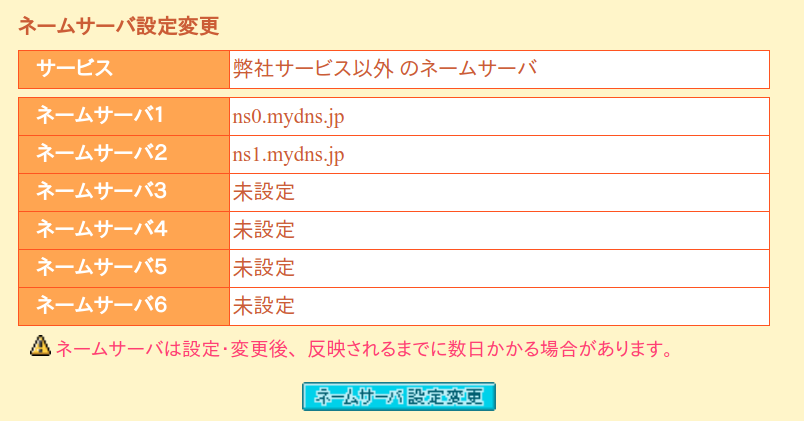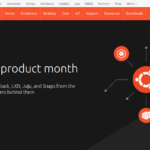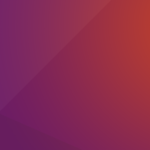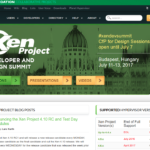独自ドメインと DDNS を利用して公開している自宅サーバーにIPアドレスだけなくドメインでもアクセスできるようにしてみようと思います。
Contents
手順
手順に関してです。
自宅サーバーを公開
まず自宅サーバーを公開していてインターネットからIPアドレスを利用してアクセスできる状態にしておきます。
独自ドメインの取得
IPアドレスと関連付けるためのドメインを取得します。
今回は akazawaakiyoshi.com というドメインを1年契約で購入しました。
調べてみると無料のドメインを取得できるサービスもあるようです。
DDNSの登録
レンタルサーバーなどを利用する場合は普通にDNSに取得したドメインを登録すれば使えるようになりますが、一般的な自宅回線ではプロバイダから提供されるグローバルIPアドレスが動的に変わってしまいます。
そこで動的に変化するIPアドレスとドメイン名を関連付けてくれるのが「DDNS (Dynamic Domain Name System)」です。
ここでは「MyDNS.jp」というサイトで無料のDDNSを利用してみます。
自宅サーバーやVPSに使える無料のダイナミックDNS (Dynamic DNS) | MyDNS.JP
MyDNS.jp のメニューにある Join US からユーザー登録を行います。
ユーザー登録が完了すると登録したメールアドレス宛に ID と パスワードが送られてくるのでそれを使って MyDNS.jp にログインします。
MyDNS.jp の Welcome Administrator > Domain Info から対応付けるドメインを入力して設定します。
次に、 MyDNS.jp の Welcome Administrator > IP ADDRESS DIRECT からドメインと対応付けるIPアドレスを入力します。
MyDNS.jp のサイトヘッダーに利用者のグローバルIPアドレスが表示されているので問題がなければそのアドレスをIPv4の欄に入力して設定します。
これで MyDNS.jp での設定は完了です。
ネームサーバーの変更
レジストラ(ドメインを取得した業者)のサイトからネームサーバーを MyDNS.jp のサーバーに変更します。
自分はムームードメインで取得したのでムームードメインにログインしてドメイン設定を開き、ネームサーバー1に ns0.mydns.jp を ネームサーバー2に ns1.mydns.jp と設定して更新します。
ネームサーバーの設定変更の反映にはキャッシュなどの関係で時間がかかるようなので反映されるまで待ちます。
設定に詳細について
設定方法の詳しい使い方は MyDNS.jp の HOW TO USE のページを確認してください。
確認
ブラウザやターミナルからドメインでアクセスして自宅のサーバーに接続できれば完了です。
私の場合は半日ほどでアクセスできるようになりました。
関連リンク
自宅サーバーやVPSに使える無料のダイナミックDNS (Dynamic DNS) | MyDNS.JP